Как отключить DEP
Начиная с WIndows XP в операционных системах Microsoft присутствует поддержка аппаратной защиты стандартов ExecuteDisabled (Intel) и NoExecute (AMD). В Microsoft поддержку этих аппаратных инструкций обобщенно назвали DEP (по-русски — «Предотвращение Выполнения Данных). Предназначение функции в том, чтобы программный код, считанный из некоторых областей оперативной памяти, не смог стать исполняемым. Говоря понятным языком, так блокируется один из путей заражения компьютера вирусами. Функция безусловно полезная, но некоторые программисты при написании своих «шедевров» не учитывают особенности поведения программы при включении подобной защиты. В результате простой пользователь получает ошибку «Память не может быть read/write». Если вы столкнулись с подобной проблемой и точно уверены что программа не является вредоносной, можете попробовать отключить защиту DEP. Это несколько ослабит защищенность, но вероятно позволить использовать программу. Как отключить аппаратное предотвращение выполнения данных я опишу ниже в этой заметке.
Если программ, конфликтующих с DEP, у вас одна или несколько, рекомендуется отключить защиту только для них, не затрагивая поведение системы в целом. Для этого сделайте следующее:
- Нажмите «Пуск», откройте пункт «Система» в Панели управления
- Нажмите на ссылку «Дополнительные параметры системы» в левой части экрана
- Перейдите на вкладку «Дополнительно» и нажмите на кнопку «Параметры»
- Перейдите на вкладку «Предотвращение выполнения данных», установите «радиокнопку» на пункт «Включить DEP для всех программ и служб, кроме выбранных ниже» и нажмите «Добавить»
- Откроется окно диспетчера файлов. Выберите в нем исполняемый файл нужной программы и нажмите «Открыть»
- Появится уведомление, сообщающее о возросших рисках. Если вы готовы отключить DEP для программы, нажмите «ОК»
- Перед вами появится список всех программ с отключенной функцией DEP. Нажмите «ОК», закройте все окна Панели управления
Замечу, что выборочное отключение DEP возможно только для 32-разрядных программ. При попытке добавить в «белый список» 64-битное приложение вы получите сообщение об ошибке.
Отключение DEP через реестр
Второй способ отключения защиты DEP для отдельной программы заключается в редактировании реестра. Необходимые для этого действия таковы:
- Нажмите одновременно кнопки WIN + R, в поисковом поле введите «regedit», нажмите «ОК»
- Запустится Редактор системного реестра. Найдите в нем ветку HKEY_LOCAL_MACHINE > SOFTWARE > Microsoft > Windows NT > CurrentVersion > AppCompatFlags. Сделайте на нем правый клик мышью, выберите «Создать > Раздел»
- Назовите раздел «Layers»
- Далее действия будут повторяться для каждой программы, для которой необходимо отключить защиту DEP. В левой половине окна выделите только что созданный раздел Layers, в правой половине щелкните правой кнопкой мышки и создайте строковый параметр
- Назовите его именно так, как называется исполняемый файл приложения без расширения (например, для Internet Explorer это iexplore)
- Кликните по созданному параметру дважды. В поле «Значение» введите путь к указанному файлу (уже полностью, включая расширение) и нажмите «ОК»
- Эти действия требуется повторить для каждой программы, которой требуются исключения безопасности. Когда завершите процесс изменения реестра, перезагрузите компьютер.
Если программ, несовместимых с системой предотвращения исполнения кода, у вас много или среди них есть хотя бы одна 64-разрядная, придется отключать DEP полностью. Инструкция такова:
- Нажмите Пуск, в текстовое поле введите cmd . Сделайте на появившейся иконке командного интерпретатора правый клик и запустите его с правами администратора
- В открывшееся окно введите без кавычек текст bcdedit.exe /set
nx AlwaysOff и нажмите ввод - Если предыдущая операция была успешной, все что вам останется сделать для вступления изменений в силу — перезагрузить компьютер.
Что такое DEP и как его отключить в Windows 10
DEP (Data Execution Prevention) — функция предотвращения выполнения данных в Windows, представляет собой защитный алгоритм, который разрешает или запрещает выполнение программного кода в оперативной памяти компьютера. В случае обнаружения в оперативной памяти вредоносного программного кода DEP блокирует (предотвращает) выполнение (запуск) программы и уведомляет об этом пользователя:
Зачем отключать защиту DEP?
В ряде случаев при запуске надежного и проверенного программного обеспечения (компиляторы, отладчики и т.п.) или даже игр наблюдается ложное срабатывание DEP, при котором защита самостоятельно, без участия пользователя, прекращает выполнение подозрительного, как ей кажется, процесса. Также DEP может приводить к появлению «синего экрана смерти» или BSOD, например, при аварийном выключении или перезагрузке компьютера и автоматическом завершении выполняющихся процессов в оперативной памяти. В подобных случаях рекомендуется полностью отключать защиту DEP (глобально) или же отключать защиту для конкретных исполняемых файлов.
Рассмотрим как это можно сделать.
Способ 1. Отключение DEP ч ерез командную строку
1. Запускаем командную строку от имени Администратора
2. Вводим команду как показано на скриншоте ниже и жмём Enter:
3. В случае успешного завершения на экране появится уведомление «Операция успешно завершена». Закрываем окно и перезагружаем компьютер.
4. Чтобы отменить внесенные изменения и включить DEP обратно в командной строке вводим соответствующую команду:
После чего перезапускаем компьютер.
Способ 2. Отключение DEP с помощью редактирования BCD файла
Указать режим работы DEP можно непосредственно путем внесения изменений в загрузочный файл BCD. Файл BCD (Boot Configuratin Data) – преемник загрузочного файла boot.ini, который содержит информацию о загрузчиках операционных систем и параметрах загрузки Windows. Редактировать BCD файл будем с помощью утилиты BootIce .
1. Запускаем BootIce, переходим на вкладку «Правка BCD», выбираем пункт «BCD текущей системы» и нажимаем кнопку «Простой режим»:
2. В открывшемся окне переходим к пункту » NX «, который отвечает за режим работы DEP, и выбираем в раскрывающемся меню справа нужное значение:
3. Нажимаем кнопку «Сохранить текущую систему» и перезагружаем компьютер.
Примечания:
По умолчанию для функции DEP всегда включена и установлено значение OptIn . Значение OptOut означает что в системе существуют исключения программ, для которых DEP отключена. Значения AlwaysOff и AlwaysOn означают, что функция DEP отключена или включена глобально для всей системы, независимо от наличия аппаратной поддержки DEP .
Посмотреть текущее состояние DEP можно, например, с помощью утилиты EasyBCD:
Способ 3. Отключение DEP для конкретной программы с помощью настроек системы
1. Заходим в свойства компьютера и в боковом меню выбираем пункт «Дополнительные параметры системы»
2. В отрывшемся окне «Свойства системы» переходим на вкладку «Дополнительно» далее раздел «Быстродействие» — «Параметры» . В окне параметров быстродействия устанавливаем переключатель в положение «Включить DEP для всех программ и служб, кроме выбранных ниже» :
3. Нажимаем кнопку «Добавить» и указываем программу, для которой нужно отключить DEP. Далее ждем применить, после чего необходимо перерезагрузить компьютер.
Важно! Оключить защиту DEP можно не для всех программ. Если DEP отключить нельзя, то при добавлении программы на экране появится соответствующее уведомление.
Если все же программа не запускается или выдает ошибку именно из-за включенной защиты DEP попробуйте отключить DEP глобально для всей системы, как это было показано в первом способе из командной строки с правами администратора.
Способ 4. Отключение DEP для конкретной программы через редактор реестра
Этот способ идентичен описанному выше способу отключения DEP для программ с помощью настроек системы, но использует редактор реестра. Может кому-то так будет удобнее.
1. Нажимаем клавиши «Win+R» и в окне запуска пишем команду запуска редактора реестра: regedit.exe и нажимаем Enter
2. В редакторе реестра переходим по ветке:
HKLM \ SOFTWARE \ Microsoft \ Windows NT \ CurrentVersion \ AppCompatFlags \ Layers
Если подраздел Layers не существует, то создаем его:
3. Для выбранной программмы создаем новый строковый параметр, где имя параметра это путь к нужной программе, например:
а в значении этого параметра указываем DisableNXShowUI
Надо иметь ввиду, что это выбранное для отключения DEP приложение должно поддерживать отключение DEP и, кроме того, отключение функции у 64-битных программ вообще невозможно. Также необходимо отметить, что устаревшие процессоры могут не поддерживать DEP на аппаратном уровне и в этом случае функция DEP будет работать только на программном уровне, используя базовые службы и программы Windows.
Следует помнить, что отключая защиту DEP, вы делаете свою систему более уязвимой перед вирусной угрозой.
Функция DEP: за что отвечает, как включить или отключить на Windows 10
Иногда пользователям Windows не удаётся открыть ту или иную утилиту или игру из-за функции DEP, которая блокирует её запуск. Что скрывается под данной аббревиатурой? Можно ли отключить это средство Windows и как? Рассмотрим детально несколько действенных способов.
Что такое DEP и для чего он нужен
Английская аббревиатура DEP расшифровывается как Data Execution Prevention. В переводе на русский — «Предотвращение выполнения данных». Это специальный набор как аппаратных, так и программных средств, цель которых — обеспечить компьютер дополнительной защитой от опасных вредоносных программ.
Как работает функция DEP? Она проверяет оперативную память устройства (ОЗУ) и её содержимое. Когда вирус, созданный для работы в «оперативке», попадет на ПК, он захочет запустить процесс исполнения собственных кодов в системной области ОЗУ. В этом случае DEP тут же обнаруживает, что область памяти, которая предназначена для самой системы Windows и авторизованных утилит, используется неправильно какой-то неизвестной программой (вирусом). В результате опция блокирует (предотвращает) его запуск и уведомляет пользователя об этом в специальном окошке с сообщением.
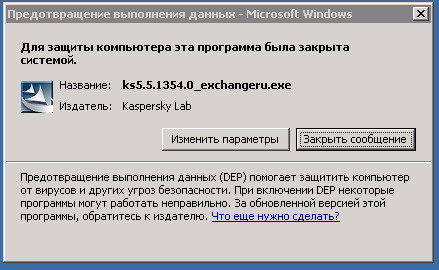
Таким образом, DEP способна отразить множество вирусных атак. Функцию нельзя рассматривать как полную замену антивирусу. Если последний не справился со своей задачей по тем или иным причинам, в ход идёт технология DEP.
На практике данное понятие означает по умолчанию установленную функцию «Виндовс», что-то вроде антивируса, но по сути им не считается. Она блокирует проги, которые хотят для своей работы применить часть оперативной памяти, отмеченную операционкой как «неиспользуемая».
Как отключить DEP на Windows 10
Выключать описываемую службу стоит только в том случае, если ваш антивирус работает эффективно: не даёт вредоносному ПО попасть в систему. Деактивация поможет запустить те утилиты, которые по каким-то причинам были приняты DEP за вирусы, хотя в действительности ими не являются.
Отключение для всех утилит
Отключить технологию DEP полностью в настройках не получится, так как это важный системный процесс для обеспечения безопасности. Для этого нужно воспользоваться стандартным средством Windows — «Командной строкой».
- Кликаем по значку в виде лупы на «Панели задач» справа от кнопки «Пуск». Печатаем короткий запрос cmd. Можно также напечатать «Командная строка».
Введите команду cmd в строке поиска
- Теперь щёлкаем по нужному пункту в результатах правой клавишей мышки и в сером меню выбираем первую опцию «Запуск от имени администратора».
Выберите в сером меню первый пункт «Запуск от имени администратора»
- В небольшом окне нажимаем на «Да», чтобы разрешить «Командной строке» вносить изменения на компьютере.
Кликните по «Да», чтобы разрешить «Командной строке» вносить изменения на компьютере
- В чёрном редакторе вставляем заранее скопированную команду: bcdedit.exe/set
nxAlwaysOff. Чтобы система смогла выполнить её, нажимаем на Enter на клавиатуре. Вставьте в «Командную строку» код bcdedit.exe/set
nxAlwaysOff - В окне вам тут же сообщат, что операция была успешно завершена.
- Закройте чёрный редактор и обязательно перезапустите устройство, так как только после этого опция перестанет работать.
Видео: полностью выключаем DEP
Деактивация для отдельных приложений
Рекомендуется всё же сделать выбор в пользу выборочного отключения, если DEP мешает запускаться тем или иным утилитам, так как полное отключение подвергнет ваш компьютер риску заражения. Вы должны быть также уверены, что данные программы безопасные. Выключить дополнительную защиту можно в её настройках (в окне «Параметры быстродействия»), а также в «Редакторе реестра».
Настройка исключений для DEP
Добавлять исключения в виде утилит мы будем в системном окне Windows «Параметры быстродействия». Открывается оно через «Панель управления». Подробно опишем процесс:
- Запустите на экране окно «Панель управления». Вы можете найти этот сервис в «Пуске». Если его там нет, зажмите клавиши Win и R, а в строке «Открыть» впишите простой код control. Теперь нажмите на Enter на клавиатуре либо на ОК в самом окне «Выполнить» под строкой.
Напишите в поле «Открыть» команду control и нажмите на ОК
- На панели открываем сразу раздел «Система».
Откройте раздел «Система» в «Панели управления»
- Это же окно вы можете запустить с помощью контекстного меню ярлыка «Этот компьютер», который находится на «Рабочем столе»: просто кликните по нему правой клавишей мышки и выберите последний пункт «Свойства».
- Откроется новая страница. В её левой части кликаем по ссылке «Дополнительные параметры системы».
Кликните по ссылке «Дополнительные параметры системы»
- В новом окне вы сразу попадёте на нужную вкладку «Дополнительно». Здесь щёлкаем по кнопке «Параметры» в самом первом блоке «Быстродействие».
Кликните по кнопке «Параметры» в разделе «Быстродействие»
- На экране появится ещё одно окошко, в котором вам необходимо перейти на большую верхнюю вкладку «Предотвращение выполнения данных». По умолчанию активирован первый пункт. Ваша задача — установить отметку рядом со вторым.
Нажмите на второй пункт «Включить DEP для всех программ и служб, кроме выбранных ниже»
- Вы сразу заметите, что клавиша «Добавить» стала кликабельной. Сразу жмём на неё. В окошке, которое открылось поверх основного, указываем путь к исполняемому файлу утилиты (с расширением .exe), для которой вы хотите отключить опцию DEP.
Выберите исполняемый файл программы, которую вы хотите добавить в исключение
- Стоит отметить, что не для всех утилит можно деактивировать защиту DEP. Если её отключить нельзя, на экране появится при добавлении программы соответствующее сообщение. Здесь необходимо только кликнуть по ОК. Если имено эта утилита не хочет запускаться из-за включенной DEP, просканируйте её своим антивирусом. Если вредносное ПО не будет найдено, попробуйте деактивировать опцию полностью с помощью «Командной строки».
Программа не может быть включена в список исключений, так как функция DEP должна быть включена обязательно для неё
- Щёлкаем по ОК и перезагружаем устройство.
Отключение с помощью «Редактора реестра»
Данный метод немного сложнее, чем предыдущий, так как подразумевает самостоятельное создание в окне редактора записей, каждая из которых будет соответствовать программе-исключению. Чтобы вы не запутались, рассмотрим все шаги подробно:
- Снова вызовите универсальное окно для команд под названием «Выполнить» (комбинация клавиш Win + R). В строке «Открыть» пишем на этот раз код regedit, который запускает «Редактор реестра». Кликаем на ОК либо нажимаем на Enter для выполнения команды.
Напечатайте команду regedit в окне «Выполнить»
- Кликаем по «Да», чтобы разрешить редактору изменять какие-либо параметры на компьютере.
- В левой панели редактора кликаем два раза по третьей главной ветке под названием HKEY_LOCAL_MACHINE.
Откройте третью главную ветку HKEY_LOCAL_MACHINE в левой части окна редактора
- Теперь по очереди двойным щелчком запускаем следующие блоки: SOFTWARE — Microsoft — Windows NT — CurrentVersion — AppCompatFlags — Layers.
Откройте папку Layers, а если её нет — создайте
- Если вы не нашли последний объект Layers, вам необходимо создать его самостоятельно. Для этого щёлкаем правой клавишей мышки по предыдущему блоку AppCompatFlags и в перечне доступных опций выбираем второй пункт «Создать», а затем «Раздел». Дайте ему соответствующее название.
Кликните по «Создать» в контекстном меню, а затем по «Раздел»
- В папке Layers создаём «Строковый параметр» с помощью контекстного меню: кликаем правой клавишей по свободному от записей полю в правой части окна.
Нажмтие на «Создать», а затем на «Строковый параметр»
- В качестве названия параметра необходимо использовать путь к исполняемому файлу утилиты. Скопируйте его из адресной строки в «Проводнике Windows».
В «Проводнике Windows» найдите файл и скопируйте из адресной строки путь к нему
- Добавьте к имени параметра само название файла.
Вставьте путь в название и добавьте имя файла
- Запускаем двойным щелчком созданный параметр. В поле значение вводим следующее: DisableNXShowUI.
Установите DisableNXShowUI в качестве значения параметра
Как включить DEP на Windows 10
Выбор способа для обратного включения DEP зависит от того, каким методом вы пользовались, когда отключали опцию. Рассмотрим все варианты.
Через «Командную строку»
Если вы использовали «Командную строку», то есть провели деактивацию сразу для всех утилит, активировать дополнительную защиту DEP через «Панель управления» у вас никак не получится, потому что тот самый раздел «Предотвращение выполнения данных» будет просто отсутствовать в окне. Что в этом случае предпринять?
- Зайдите снова в «Командную строку» через режим администратора, используя подробную инструкцию из раздела «Отключение для всех утилит» этой статьи.
- Вставьте скопированный заранее код bcdedit.exe/set
nxAlwaysOn. Как видите, он не сильно изменился: вместо Off мы просто поставили On. Вставьте код bcdedit.exe/set
nxAlwaysOn в чёрный редактор и нажмите на Enter - После этого жмём сразу на Enter, чтобы система начала выполнять команду.
- Перезапустите устройство, чтобы все изменения окончательно вступили в силу. Теперь в окне «Параметры быстродействия» появится нужная вкладка. В ней вы уже сможете настроить работу опции только для основных программ либо деактивировать для каких-то определённых.
Через «Панель управления»
Если вы отключали DEP для отдельных приложений в окне «Параметры быстродействия» и теперь хотите, чтобы функция работала для них снова, сделайте следующее:
- Запустите окно «Параметры быстродействия», используя инструкцию из раздела «Деактивация отдельных приложений» этой статьи.
- Перейдите на большой раздел «Предотвращение выполнения данных». Вы увидите список утилит, для которых вы отключили ранее DEP.
- Выделите левой клавишей мышки утилиту, для которой вы хотите восстановить защиту. После этого щёлкаем по кнопке «Удалить», расположенную под перечнем рядом с кнопкой «Добавить».
Выберите программу левой клавишей и нажмите на кнопку «Удалить»
- Повторите процедуру для всех остальных утилит. Если вы не хотите избавляться полностью от перечня приложений, вы можете просто установить круглую отметку слева от первого пункта, который позволяет активировать DEP только для главных утилит и служб Windows. При обратном переключении на второе значения, ваш список снова появится в окне ниже.
Если вы хотите сохранить список на будущее, включите первый пункт во вкладке «Предотвращение выполнения данных»
- Теперь кликаем по ОК и перезапускаем обязательно систему, иначе внесённые изменения не вступят в силу.
В «Редакторе реестра»
Если вы создавали параметры для отдельных программ в «Редакторе реестра», процедура активации средства защиты DEP будет выглядеть следующим образом:
- Вызовите уже знакомую вам папку Layers в третьем главном блоке HKEY_LOCAL_MACHINE. Для этого воспользуйтесь инструкцией из раздела «Отключение с помощью «Редактора реестра».
- Найдите записи в перечне, соответствующие приложениям, для которых вы хотите включить DEP. Щёлкните по одной из них правой клавишей мышки и в небольшом сером меню выберите третью опцию «Удалить». Вы также можете выделить её левой клавишей, а затем на клавиатуре нажать на Delete.
Кликните по опции «Удалить» в контекстном меню
- Подтвердите очистку, нажав на «Да» в окне с предупреждением.
Кликните по «Да», чтоб подтвердить удаление
- Выполните те же шаги для всех остальных ненужных записей реестра и перезагрузите компьютер.
Функция DEP представляет собой «предохранитель» системы от запуска вирусов. В некоторых случаях она может по ошибке принимать безопасные программы, которыми пользуется клиент Windows 10, за вредоносное ПО. Если вы доверяете этим утилитам, поставьте их в качестве исключения в окне «Параметры безопасности» или же в «Редакторе реестра» — опция перестанет работать для них. Вы также вправе выключить функцию полностью через «Командную строку», однако в этом случае вы берете на себя ответственность за безопасность вашего компьютера: если вирусный код попадёт на ваше устройство, он запустится при выключенном DEP.

















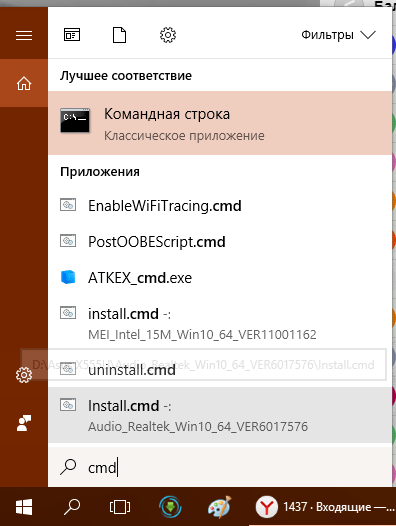 Введите команду cmd в строке поиска
Введите команду cmd в строке поиска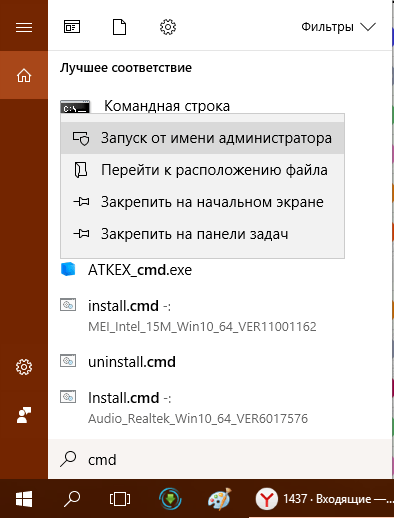 Выберите в сером меню первый пункт «Запуск от имени администратора»
Выберите в сером меню первый пункт «Запуск от имени администратора»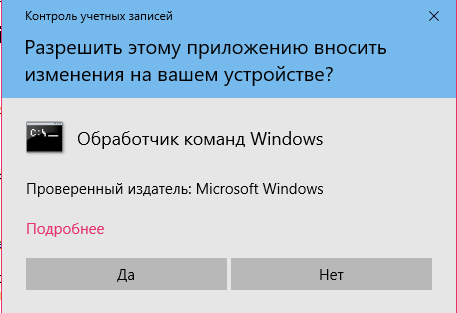 Кликните по «Да», чтобы разрешить «Командной строке» вносить изменения на компьютере
Кликните по «Да», чтобы разрешить «Командной строке» вносить изменения на компьютере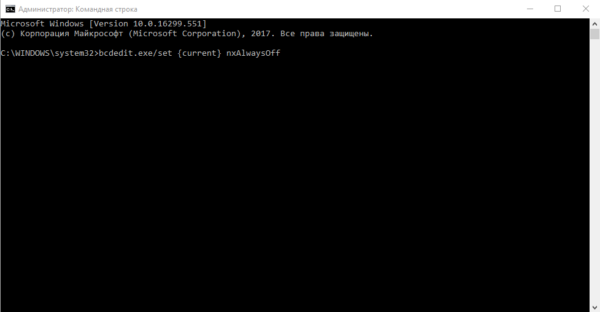 Вставьте в «Командную строку» код bcdedit.exe/set
Вставьте в «Командную строку» код bcdedit.exe/set 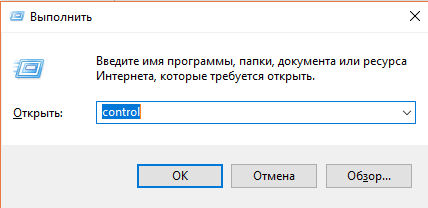 Напишите в поле «Открыть» команду control и нажмите на ОК
Напишите в поле «Открыть» команду control и нажмите на ОК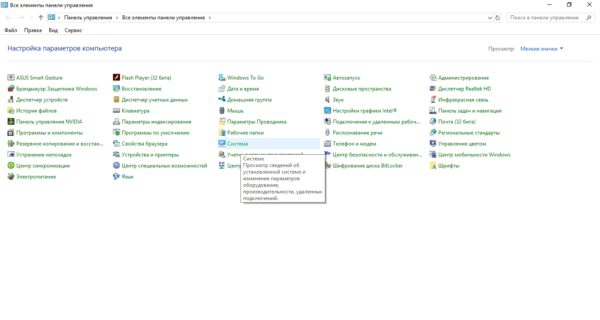 Откройте раздел «Система» в «Панели управления»
Откройте раздел «Система» в «Панели управления»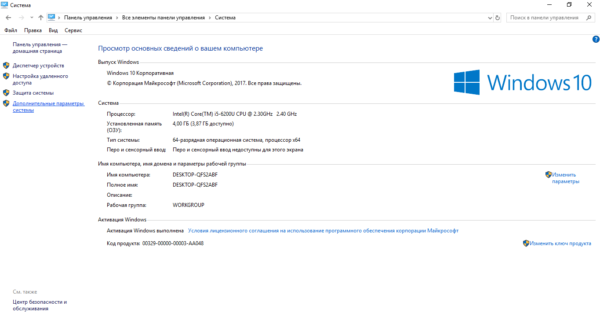 Кликните по ссылке «Дополнительные параметры системы»
Кликните по ссылке «Дополнительные параметры системы»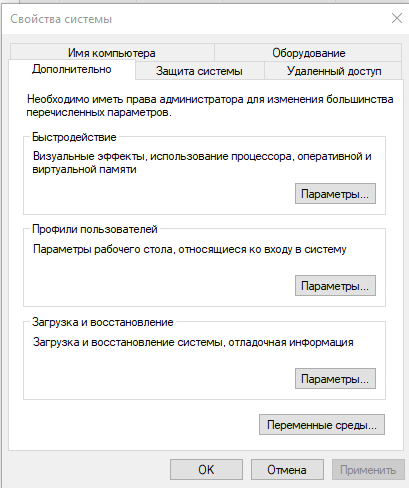 Кликните по кнопке «Параметры» в разделе «Быстродействие»
Кликните по кнопке «Параметры» в разделе «Быстродействие»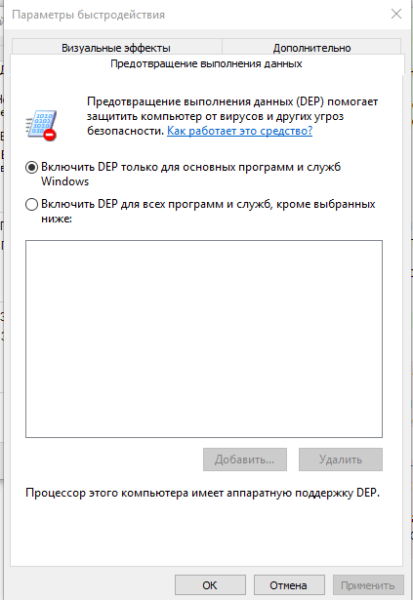 Нажмите на второй пункт «Включить DEP для всех программ и служб, кроме выбранных ниже»
Нажмите на второй пункт «Включить DEP для всех программ и служб, кроме выбранных ниже»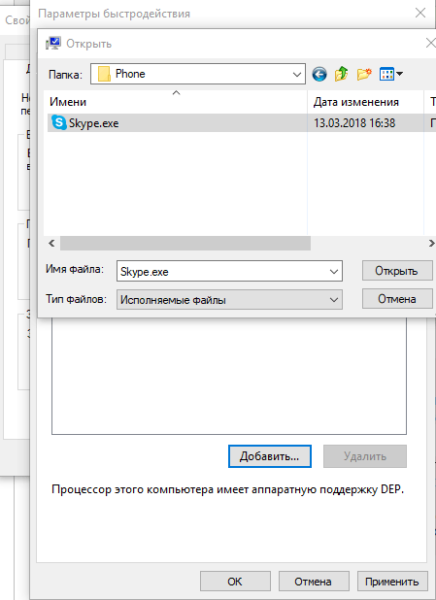 Выберите исполняемый файл программы, которую вы хотите добавить в исключение
Выберите исполняемый файл программы, которую вы хотите добавить в исключение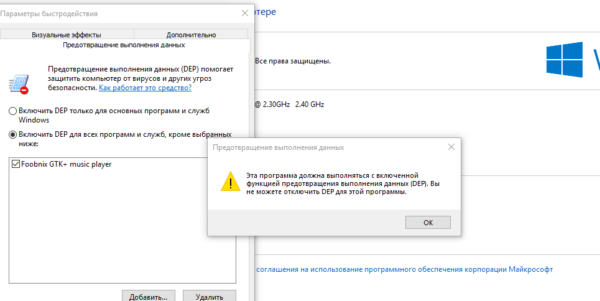 Программа не может быть включена в список исключений, так как функция DEP должна быть включена обязательно для неё
Программа не может быть включена в список исключений, так как функция DEP должна быть включена обязательно для неё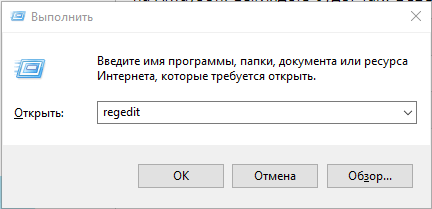 Напечатайте команду regedit в окне «Выполнить»
Напечатайте команду regedit в окне «Выполнить»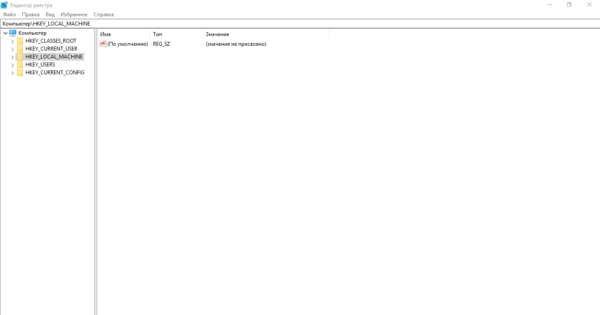 Откройте третью главную ветку HKEY_LOCAL_MACHINE в левой части окна редактора
Откройте третью главную ветку HKEY_LOCAL_MACHINE в левой части окна редактора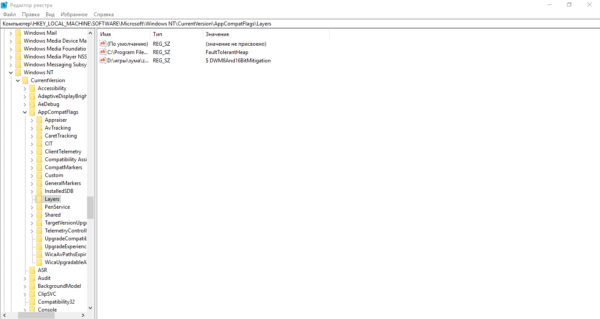 Откройте папку Layers, а если её нет — создайте
Откройте папку Layers, а если её нет — создайте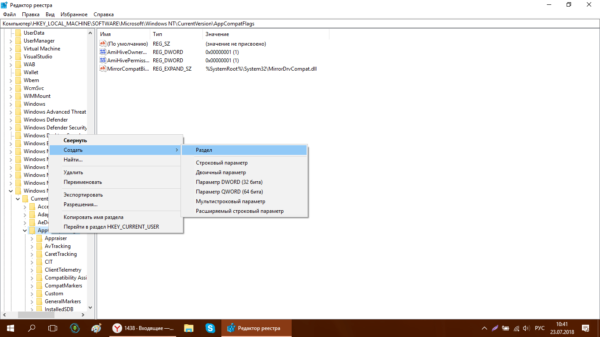 Кликните по «Создать» в контекстном меню, а затем по «Раздел»
Кликните по «Создать» в контекстном меню, а затем по «Раздел»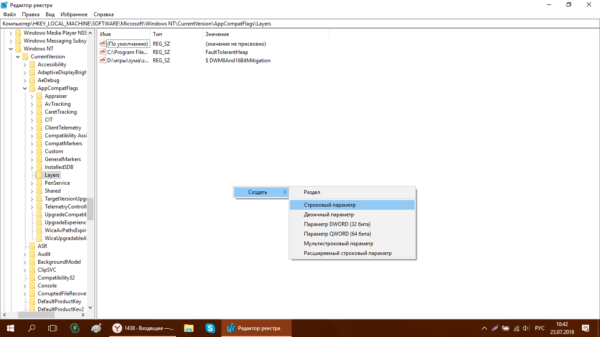 Нажмтие на «Создать», а затем на «Строковый параметр»
Нажмтие на «Создать», а затем на «Строковый параметр»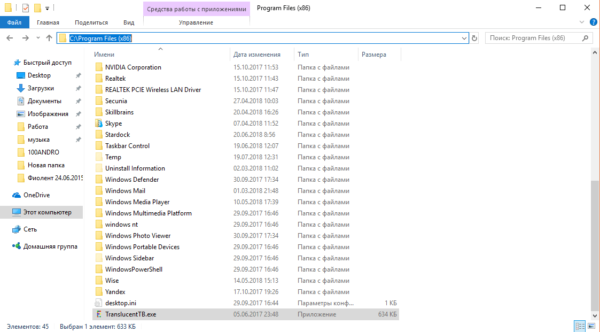 В «Проводнике Windows» найдите файл и скопируйте из адресной строки путь к нему
В «Проводнике Windows» найдите файл и скопируйте из адресной строки путь к нему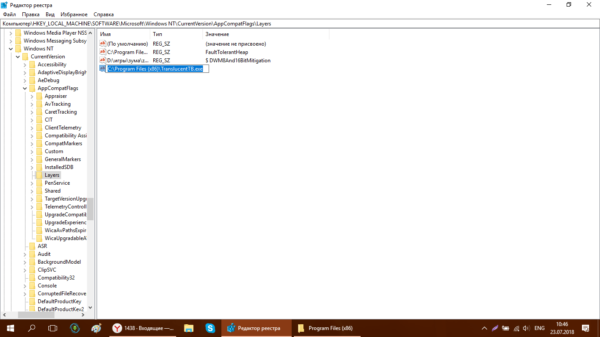 Вставьте путь в название и добавьте имя файла
Вставьте путь в название и добавьте имя файла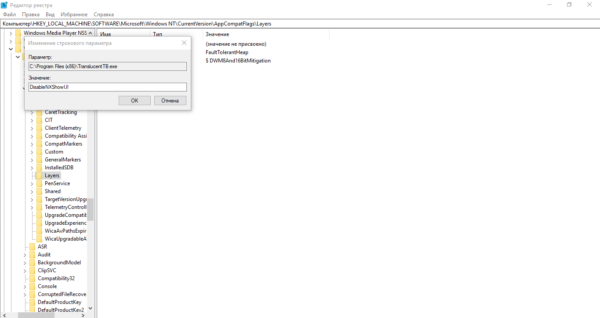 Установите DisableNXShowUI в качестве значения параметра
Установите DisableNXShowUI в качестве значения параметра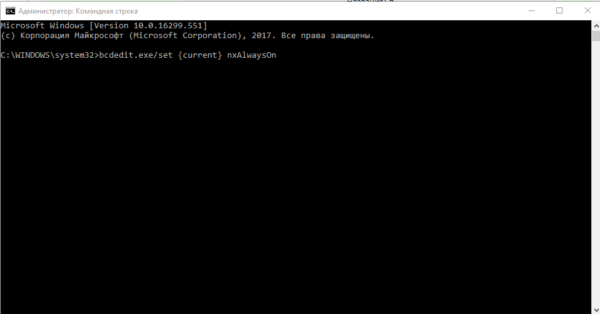 Вставьте код bcdedit.exe/set
Вставьте код bcdedit.exe/set 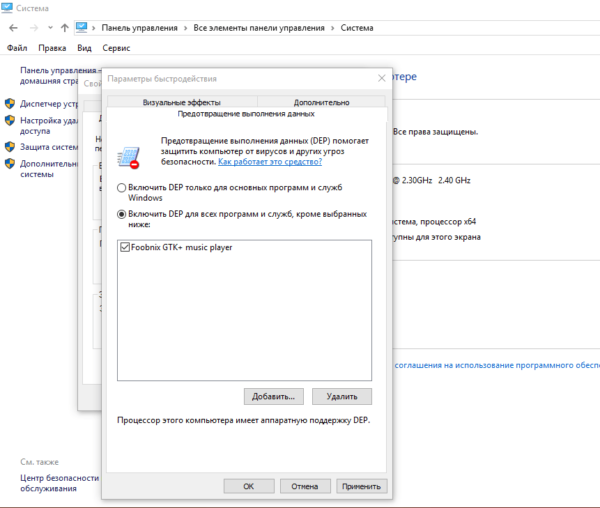 Выберите программу левой клавишей и нажмите на кнопку «Удалить»
Выберите программу левой клавишей и нажмите на кнопку «Удалить»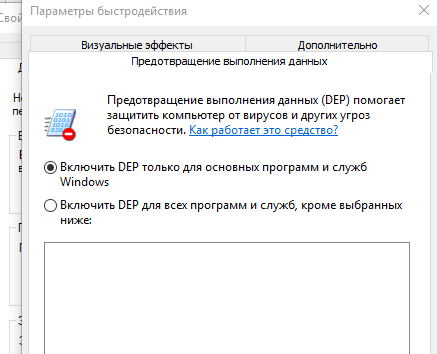 Если вы хотите сохранить список на будущее, включите первый пункт во вкладке «Предотвращение выполнения данных»
Если вы хотите сохранить список на будущее, включите первый пункт во вкладке «Предотвращение выполнения данных»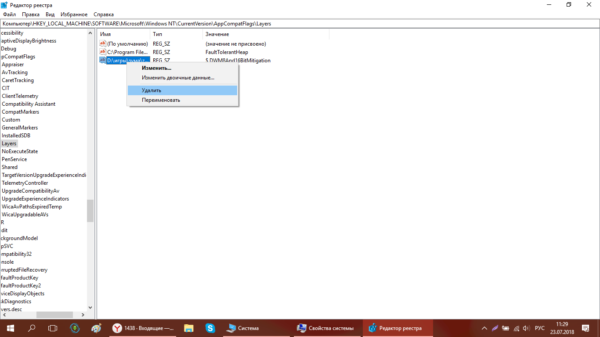 Кликните по опции «Удалить» в контекстном меню
Кликните по опции «Удалить» в контекстном меню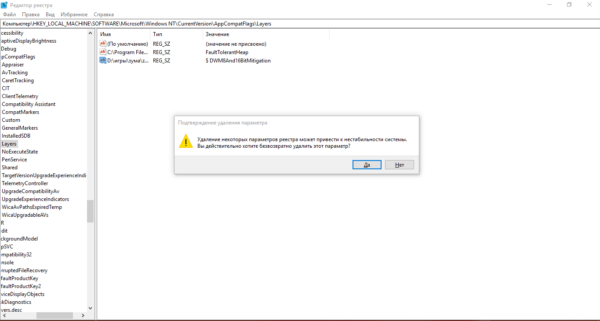 Кликните по «Да», чтоб подтвердить удаление
Кликните по «Да», чтоб подтвердить удаление